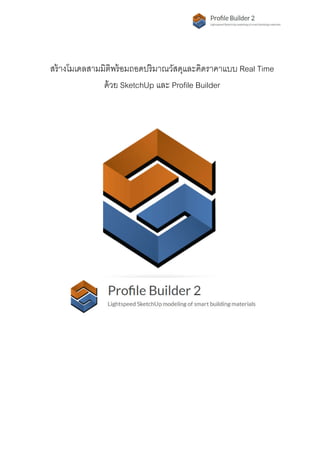Mais conteúdo relacionado
Semelhante a ตัวอย่างคู่มื่อ Profile Builder 2.1.7 ภาษาไทย (20)
Mais de SKETCHUP HOME (12)
ตัวอย่างคู่มื่อ Profile Builder 2.1.7 ภาษาไทย
- 2. 01
คํานํา
การสร้างโมเดลสามมิติด้วยโปรแกรม SketchUp แม้จะได้รับความนิยมกันอย่างแพร่หลาย แต่คนส่วนใหญ่
ยังไม่ทราบว่าโปรแรกม SketchUp สามารถนํามาช่วยงานถอดปริมาณวัสดุและคิดราคางานก่อสร้างได้อย่าง
แม่นยํา บนพืนฐานทีเรียบง่าย สนุก และมีประสิทธิภาพทีสูง โดยการช่วยเหลือของ Extension หรือ Plugin
ทีใช้ง่ายและราคาไม่แพง ทีมีชือว่า Profile Builder 2
ดังนัน เพือทีจะเผยแพร่ความรู้ใหม่ๆ ในการสร้างโมเดลสามมิติไปพร้อมกับการถอดปริมาณวัสดุและคิดราคางาน
ก่อสร้างแบบ Real Time ทีมงานวิชาการของบริษัท บ้านสเกตช์อัพ จํากัด ทีมีประสบการณ์การใช้งานโปรแกรม
SketchUp ในงานก่อสร้างแบบ Design-Build มามากกว่า ปี จึงได้จัดทําหนังสือคู่มือฉบับนีขึนมาเพือให้คนไทย
ทุกคนทีอยู่ในวงการก่อสร้าง ได้เรียนรู้วิธีการและเทคนิคในการทํางานรูปแบบใหม่นี
เรามันใจมากๆ ว่าเมือผู้อ่านได้เรียนรู้และเข้าใจหลักการทังหมดทีเราได้สอนไว้ในหนังสือเล่มนีแล้ว จะสามารถ
ทํางานได้อย่างรวดเร็วและมีประสิทธิภาพสูงสุด ด้วยความสนุกและไม่น่าเบืออีกต่อไป
ขอบคุณครับ
สุธิพงษ์ สงกรานต์
- 3. 02
ทําความรู้จักกับผู้แต่งหนังสือกันหน่อยครับ
ในช่วงเด็ก ผมใช้ชีวิตอยู่ทีอําเภอปัว จังหวัดน่านซึงในตอนนันถือว่าเป็นจังหวัดทีคนมีรายได้ตําติดอันดับประเทศ
คุณพ่อของผมสอนผมอยู่เสมอว่าถ้าเราเกิดมาแล้วก็ต้องช่วยเหลือผู้อืนตามแนวทางพ่อของแผ่นดินผมจึงเกิดความ
ฝันแรกของตัวเองขึนมา ความฝันทีอยากจะมีส่วนร่วมในการพัฒนาประเทศไทยให้มีความเจริญมากขึน
ยิงกว่านันเนืองจากผมเป็นคนขีเกียจโดยกําเนิดและชอบ
เล่นเกมส์มากๆ มากเสียจนถือว่าเป็นเด็กติดเกมส์เลยทีเดียว
ผมเลยมีความฝันทีสอง คือผมอยากจะสร้างเกมส์สามมิติที
เราสามารถจะเดินไปคุยกับใครก็ได้อย่างสนุกสนาน เมือผม
โตขึนและทํางานในวงการก่อสร้าง ผมก็พบกับโปรแกรม
SketchUp โดยบังเอิญ มันช่วยให้ผมทํางานวิศวกรรมและ
ก่อสร้างได้อย่างมีประสิทธิภาพ ยิงกว่านันมันยังสนุกเหมือน
เล่นเกมส์อีกด้วยครับ
วันนีผมได้เริมต้นเดินหน้าตามความฝันทังสองอย่างมา
เกือบ ปีแล้วครับ ความฝันทีผมอยากจะช่วยคนในวงการ
ก่อสร้าง โดยการเปลียนงานออกแบบและก่อสร้างทียุ่งยาก
ซับซ้อนให้กลายเป็นสิงทีง่ายและสนุก แต่ยังคงความเป็น
มืออาชีพและการทํางานทีมีประสิทธิภาพสูงไว้ โดยผมเรียก
กระบวนการทํางานแบบใหม่นีว่า EASY BIM หรือ EASY
BULDING INFORMATION MODELING
เพือส่งผ่านความรู้การทํางานแบบใหม่ทีผมได้ค้นพบให้กับประเทศไทย ผมจึงสร้างแฟนเพจใน Facebook ทีชือว่า
บ้าน Sketchup ขึนมา (ปัจจุบันมีสมาชิกแฟนเพจมากกว่า , คน) และเวปไซด์สอน SketchUp ฟรีทีชือว่า
www.3DeeD.com (ปัจจุบันเป็นเวปไซด์สอน SketchUp อันดับหนึงของไทยบน Google) โดยหวังว่าความรู้
กระบวนการ และวิธีการใหม่ๆ นีจะส่งผลให้เกิดการพัฒนาอย่างยังยืนแก่วงการก่อสร้างของประเทศไทยต่อไป
ขอบคุณครับ
สุธิพงษ์ สงกรานต์
นักวิชาการอิสระเกียวกับ EASY BIM
- 4. 03
สารบัญ
บทที เรียนรู้พืนฐานคําสัง Quantifier 04
บทที การสร้าง Report ปริมาตรคอนกรีต, พืนทีของผนัง+พืน และจํานวนประตูและหน้าต่าง 11
บทที การคิดราคาด้วย Cost Detail Report ปริมาตร (Volume) 18
บทที การคิดราคาด้วย Cost Detail Report พืนที (Area) 25
บทที การคิดราคาด้วย Cost Detail Report ประตูและหน้าต่าง หรือชินงานทีนับเป็นชิน 33
บทที การคิดราคาด้วย Cost Detail Report งานไม้แบบ (Formwork) และเหล็กเสริมคอนกรีต 37
บทที การคิดราคาด้วย Cost Detail Report ความยาวและชินส่วนอืนๆ 41
บทที การคิดราคาด้วย Cost Detail Report สําหรับค่าใช้จ่ายอืนๆ ทีไม่ได้อยู่ในโมเดล 49
บทที สรุปการคิดปริมาณวัสดุและราคาด้วยคําสัง Quantifier 52
บทที พืนฐานการสร้าง Profile Member 57
บทที การโมเดลบ้านสามมิติด้วย Profile Builder 63
บทที การใช้เครืองมือปรับแก้ Profile Member 84
บทที การใช้เครืองมือ Extend Tool 105
บทที การใช้เครืองมือ Trim to Solid 110
บทที งานคอนกรีตเสริมเหล็กและการใช้เครืองมือ Edit Path of Active Profile Member 116
บทที Profile Member Path Inferencing (PMPI) และ Assign Mark Numbers 126
บทที Build Along Patch และ Smart Path Select 129
บทที เครืองมือในการช่วยเพิมประสิทธิภาพในการทํางาน 134
บทที Profile Assembler 138
- 6. 05
1) เปิดโปรแกรม SketchUp จากนันคลิกที File
2) จากนันคลิกทีคําสัง Import เพือนําไฟล์สามมมิติทีใช้
ในการถอดปริมาณวัสดุและคิดราคาเข้ามา
3) เลือกไฟล์ SketchUp
4) เปิดไฟล์ SketchUp ทีชือว่า QUANTIFIER
ซึงอยู่ในโฟเดอร์ทีเราแจกไว้ในแผ่น CD (แนะนํา
ให้ Copy มาวางไว้ในคอมพิวเตอร์ของเราก่อน)
5) เมือเลือกได้แล้ว คลิก Import
6) เมือทําถูกต้องจะเห็นโมเดลสามิติ
ขึนมาดังรูป
7) คลิกขวาทีโมเดลจากนันคลิก
ที Explode เพือแยกชินส่วนของ
บ้านทังหมดออกจากกัน
8) ไปทีคําสัง Layer ใน Default Tray จะเห็น Layer
อยู่หลายตัว ซึงแต่ละ Layer ทําหน้าทีในการแบ่งหมวดงาน
ต่างๆ ของบ้านออกจากกัน
โดยปกติเราจะใช้ Layer แบ่งหมวดงานต่างๆ ของโมเดลแยก
ออกจากัน ซึงเป็นพืนฐานทัวไปของการใช้งานโปรแกรม SketchUp
- 8. 07
15) คลิกทีเครืองมือ Quanitfier
16) เมือทําถูกต้องเราจะเห็นหน้าต่างทีชือว่า PB Quantifier
เปิดขึนมาดังรูป ในตอนนีต้องมันใจว่าเราได้คลิกเลือก
ฐานราก F2 อยู่
17) สังเกตค่า Attribute ที PB Quantifier อ่านได้
18) สังเกตค่าความกว้าง ความยาว ความสูง
และพืนทีในส่วนต่างๆ ของ F2
19) จากนันลองเปรียบเทียบค่าทีเราเห็น
กับค่าทีอ่านได้จากตารางของ PB Quantifier
Length (m) คือ ค่าความยาวทีวัดจากส่วนทียาวทีสุดของชินงาน ในทีนีคือ . เมตร
Area (m2) คือ ค่าพืนทีผิวของด้านทีมีพืนทีมากทีสุดของชินงาน ในทีนีคือ . ตร.ม.
Volume (m3) คือ ค่าปริมาตรทังหมดของชินงาน ในทีนีคือ . ลบ.ม.
Weight (kg) คือ นําหนักทังหมดของชินงาน ในทีนียังอ่านค่าไม่ได้ เพราะยังไม่กําหนดนําหนักต่อหน่วย
Surface Area (m2) คือ พืนทีผิวทังหมดของชินงาน โดยในทีนีคือ . ตร.ม.
สรุปค่า Attribute ทีสามารถอ่านได้จาก PB Quantifier
- 10. 09
ในกรณีนี Area = 0.81 m2 โดยสังเกตว่าจะอ่านค่าในด้านทีมีค่าความกว้าง x ความยาวทีมากทีสุด
ดังนัน ถ้าต้องการนํา Profile Builder ไปใช้ในการหาพืนทีผนัง จะต้องแยกผนังออกเป็นกล่องสีเหลียมเล็กๆ
หลายๆ ชินมาประกอบกันจากนันเลือกชินส่วนทังหมดรวมกันแล้วคลิก Quantifier
ในกรณีนี Area = 12.3 m2 โดยสังเกตว่าจะอ่านค่าในด้านทีมีค่าความกว้าง x ความยาวทีมากทีสุดเช่นกัน
- 13. 12
1) เลือกชินงานทีอยู่ใน Layer คอนกรีต ksc ทังหมด
2) คลิก Quantifier
3) จากนันเลือก Component Report
4) คลิกเครืองหมายถูกเพือสร้าง Report
5) เมือทําถูกต้องเราจะเห็นตาราง Report
ทีแสดงค่าต่างๆ จํานวนมากขึนมา โดย
ส่วนใหญ่เป็นค่าทีเราไม่ต้องการทีจะรู้
ดังนันเราจําเป็นทีจะต้องเลือกค่าทีจะต้อง
แสดงใน Component Report ก่อนเพือ
ให้ตารางดูง่ายและใช้ประโยชน์ได้ง่ายขึน
6) คลิกปิดตารางทีสร้างขึนมา
- 14. 13
7) คลิก Report Setup
8) คลิกเครืองหมายบวกเพือเพิม
Template ใหม่สําหรับใช้ในการ
Report
9) พิมพ์ชือ Template ใหม่ว่า ปริมาตรคอนกรีต
10) คลิก Ok
11) คลิกที Fields เพือเลือกค่าทีต้องการ
Report ซึงในทีนีก็คือปริมาตรคอนกรีต
12) คลิก Uncheck all เพือ
ยกเลิกค่าทีเลือกไว้ทังหมดก่อน
13) คลิกเครืองหมายถูกหน้าหัวข้อดังต่อไปนี
13.1 Name
13.2 Count
13.3 Volume
13.4 Total Volume
14) คลิก OK
- 15. 14
15) คลิก Report Setup อีกครัง
16) Component Report ทีแสดงปริมาตรคอนกรีตทังหมด
ดูคําอธิบาย
ส่งค่าทังหมดไปที Excel (ยังไม่รองรับภาษาไทย)
คําสังสําหรับการพิมพ์ Report
คําสังสําหรับการ Copy ข้อมูลทีรายงานทังหมด
เลือกจํานวนแถวของข้อมูลทีต้องการแสดง
คําสัง Search สําหรับการเลือกดูข้อมูล
บางอย่างทีต้องการ
คลิกเพือเรียงลําดับก่อนหลัง
ทําได้ทุกๆ Column ร่วมกับคําสัง Shift
- 16. 15
17) ปิด Layer อืนๆ ให้หมดให้เหลือแต่
Layer ทีชือว่า ผนังก่ออิฐฉาบปูน และแผ่นพืนสําเร็จ
19) คลิกเครืองหมายบวกเพือเพิม Template ใหม่
22) คลิกที Fields เพือเลือกข้อมูลใหม่
23) คลิก Uncheck all เพือยกเลิกข้อมูลเดิม
24) คลิกเครืองหมายถูกหน้าคําว่า Name, Count
, Area และ Total Area รวม ค่า
25) เสร็จแล้วกด OK
18) คลิก Report Setup
21) จากนันคลิก OK
20) ตังชือ Template ใหม่ว่า พืนที
- 17. 16
26) คลิก Create Report อีกครัง
27) Component Report แสดงพืนทีผนัง, แผ่นพืนสําเร็จ
และงานเทพืนคอนกรีตรอบอาคารทังหมด
28) ปิด Layer อืนๆ ให้หมด เหลือแต่
Layer ทีชือว่า ประตูและหน้าต่าง
29) คลิกเลือกประตูใดๆ ก็ได้ ตัว
30) คลิก Object
- 18. 17
34) คลิกที Fields เพือเลือกข้อมูล
ทีต้องการสร้าง Report
35) คลิก Uncheck all เพือลบข้อมูล
เดิมทีถูกเลือกไว้ทังหมด
36) คลิกเครืองหมายถูกหน้าคําว่า
Component Name และ Count
38) คลิก Report Setup อีกครัง
33) คลิก OK
31) คลิกเครืองหมายบวกเพือสร้าง
Template ใหม่
32) ตังชือ Template ใหม่ว่า ประตูและหน้าต่าง
37) คลิก OK
39) Component Report แสดงชือและจํานวน
ของหน้าต่างและประตูทังหมด
- 20. 19
2) ตรวจสอบ Layer ทีติดมา
กับไฟล์ตัวอย่างโดยจะเห็นว่า
มีการแบ่งแยกหมวดงานบางส่วนไว้
3) ปิด Layer ทังหมดยกเว้น
Layer คอนกรีต ksc
4) ถ้าทําถูกต้องโมเดลบางส่วนจะหายไป
เหลือไว้แต่ชินส่วนทีอยู่ใน Layer คอนกรีต
240 ksc เท่านันดังภาพ
5) คลิกทีเครืองมือ Quanitfier
7) คลิกบริเวณนีเพือเลือก Layer คอนกรีต ksc
8) คลิกเลือก Layer คอนกรีต ksc
1) เปิดไฟล์ทีชือว่า QUANTIFIER ทีเราแจกไว้ขึนมา
6) จากนันคลิกที Layer เพือกําหนด
ราคาและข้อมูลอืนๆ ให้กับชินส่วนทังหมด
ทีอยู่ใน Layer คอนกรีต ksc
- 21. 20
9) พิมพ์ค่าความหนาแน่นของเหล็ก = , กก./ลบ.ม. 10) คลิก Add cost item
เพือกําหนดข้อมูลเพิมเติม
) ตังชือ Code ว่า หมวดงาน-คอนกรีต
โดยชือในช่องนีจะเป็นหัวข้อทีแสดงใน
Cost detail report
12) ช่อง Description จะแสดงรายละเอียด
เหมือนกับชือของ Layer โดยในทีนียังไม่ต้อง
ทําการเปลียนแปลงใดๆ
13) ถ้าต้องการให้ชินงานทีอยู่ใน Layer
คอนกรีต ksc แสดงค่าออกมาในหน่วย
ลบ.ม. ให้เลือกหน่วย m3
14) กําหนดค่า
ตัวคูณเพิมเท่ากับ
15) พิมพ์หน่วย ลบ.ม.
16) พิมพ์ราคาคอนกรีต
เท่ากับ , บาท/ลบ.ม.
) กําหนดค่าสูญเสียระหว่างทํางาน % ***สําหรับเพิมคําอธิบาย
18) กําหนดค่าภาษีเท่ากับ .
19) คลิก Add cost item เพือกําหนด
ค่าแรงสําหรับงานเทคอนกรีตเพิมเติม
20) ถ้าทําถูกต้องจะได้แถวใหม่ขึนมาดังภาพ
21) Code = หมวดงาน-คอนกรีต, Description = ค่าแรงเทคอนกรีต, Input = m3, Factor = 1
Unit = ลบ.ม., Waste% = 10% และ Tag% = 0.0
22) คลิกบริเวณคําพูดเพือเพิมเติมคําอธิบายหรือหมายเหตุ
***สําหรับลบข้อมูล
- 22. 21
23) พิมพ์คําว่า รับผิดชอบโดย SKH
24) คลิก OK
25) คลิก OK ทีด้านล่างสุดอีกครัง
ก็เป็นอันแล้วเสร็จสําหรับการกําหนดข้อมูล
26) คลิก Report setup
31) จากนันเลือกชินงานทีอยู่ใน
Layer คอนกรีต ksc ทังหมด
27) เลือก Active Template ทีชือ
ว่า ปริมาตรคอนกรีต (ทําไว้ในบททีแล้ว)
28) คลิก Fields เพือเพิมค่า
Attribute ราคาเข้าไปเพิมเติม
29) คลิกเครืองหมายถูกด้านหน้าของ Total Cost
30) คลิก OK
- 23. 22
32) คลิกทีเครืองมือ Quantifier
33) ถ้าทําถูกต้องเราจะเห็นราคา (Cost) ของชินงาน
ทีอยู่ใน Layer คอนกรีตทังหมด
35) แก้ Currency Symbol ให้กลายเป็น บาท
36) แก้ Currency Precision ให้กลายเป็น
เพือให้รายงานแสดงค่าเงินออกมาเป็นจํานวนเต็ม
37) คลิก OK
34) คลิก Report setup เพือ
ทําการปรับแก้สกุลของเงินจาก
USD ให้กลายเป็น บาท
38) ถ้าทําถูกต้อง เราจะเห็น
ราคางานคอนกรีตทังหมด
- 24. 23
39) คลิกเลือกที Component Report
40) จากนันเลือก Create Report
41) สังเกตค่า Total Cost
จะแสดงผลขึนมาในตาราง
โดยแยกราคาตามชนิดของ
ชินส่วนทังหมด
ใช้สําหรับค้นหาข้อมูลทีต้องการ
42) จากนันเลือก Report อีกครัง แต่คราวนีเลือก
Cost Detail Report
43) คลิก Create Report
- 25. 24
45) เราสามารถคลิกดูรายการคํานวณของ
แต่ละชินงานได้โดยการคลิกทีคําสัง Cost Inspector
46) จากนันคลิกทีเสา ตัว
47) ถ้าทําถูกต้องเราจะได้ตาราง
แสดงรายการคํานวณขึนมาดังรูป
ชินส่วนใดก็ตามทียังไม่มีการบันทึกข้อมูลราคา จะกลายเป็นสีแดง ซึงจะมองเห็นชัดเจน ดังนันทุกๆ ครังที
จะทําการ Report ควรจะต้องทําการตรวจสอบข้อมูลทังหมดผ่านคําสัง Cost Inspector
44) เมือทําถูกต้องเราจะเห็นรายงานวัสดุและราคาทัง
หมดแบ่งตามหมวดงานหรือ Code ทีเรากําหนดไว้